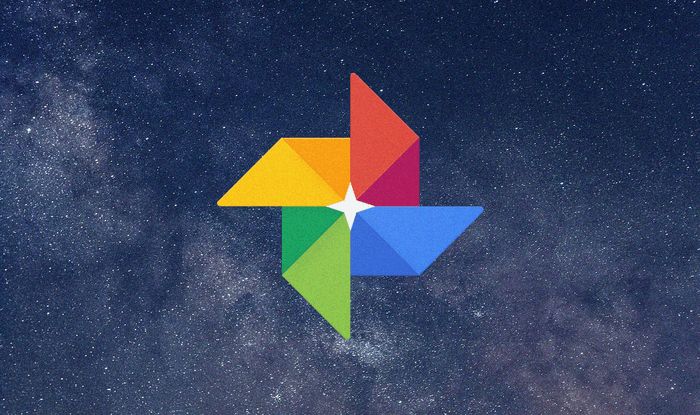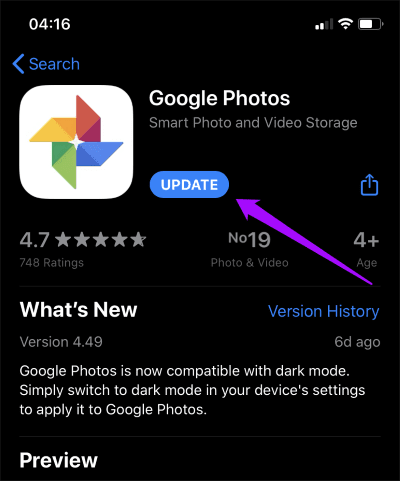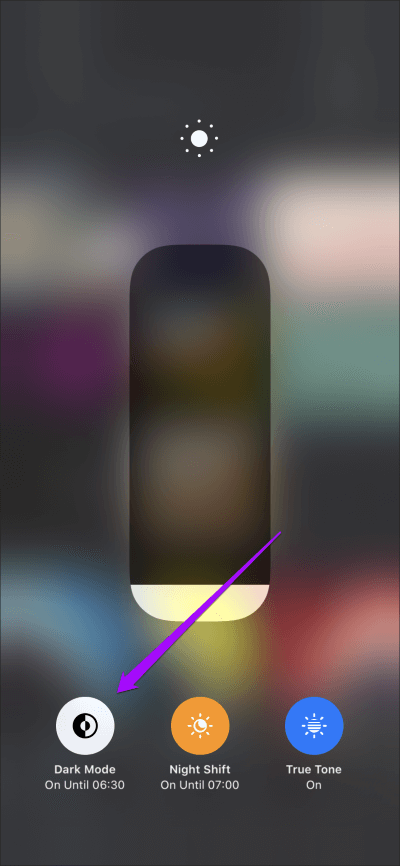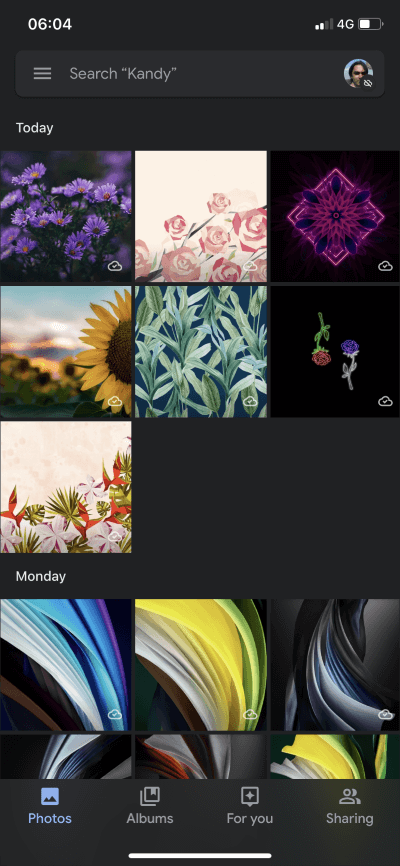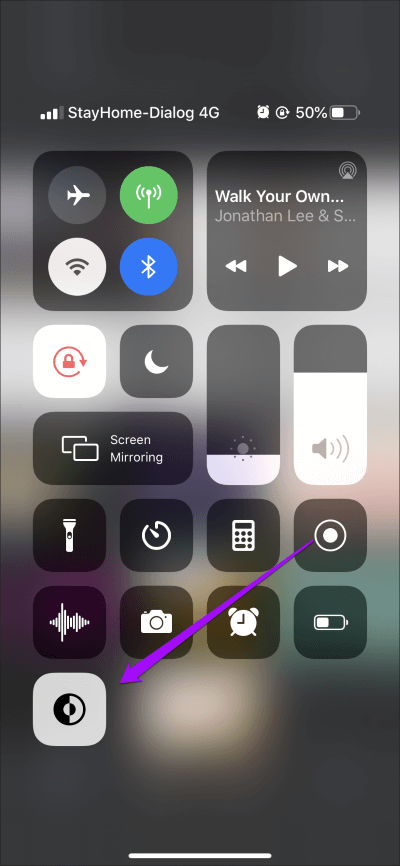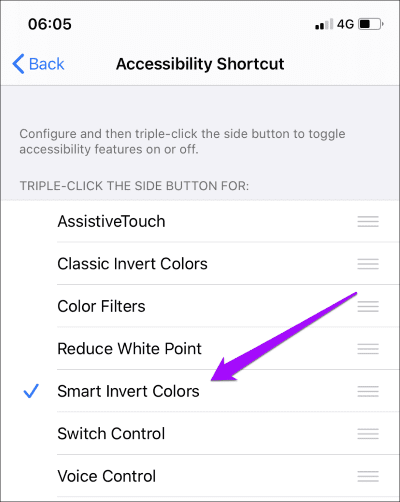كيفية استخدام Google Photos في الوضع المظلم على iPhone و iPad
Google Photos هي بديل رائع لتطبيق الصور الأصلي على iPhone و iPad. ميزات عرض وتحرير الصور الرائعة ، جنبًا إلى جنب مع عدد غير محدود من النسخ الاحتياطية للصور والفيديو ، تجعلها أمرًا لا بد منه على جهازك.
كانت Google Photos التي تفتقر بشدة إلى الوضع المظلم. تحتوي معظم التطبيقات الأصلية وتطبيقات الطرف الثالث على أنظمة ألوان داكنة لفترة طويلة. لذا ، تم التفاعل مع Google Photos لتجربة مختلطة – خاصة في وقت متأخر من الليل.
لحسن الحظ ، أضافت Google أخيرًا دعم الوضع المظلم مع إصدار صور Google 4.49. إذا كنت تستخدم iPhone أو iPad مع تثبيت iOS 13 / iPadOS أو إصدار أعلى ، فلن تواجه مشكلة في استخدام التطبيق في الوضع المظلم.
تمكين وضع الظلام في صور GOOGLE
قبل البدء في استخدام صور Google في الوضع المظلم ، تأكد من تحديث التطبيق – يجب تشغيله على إصدار 4.49 أو أعلى للعمل في الوضع المظلم. توجه إلى App Store وابحث عن صور Google ، ثم انقر فوق تحديث. بمجرد تحديث تطبيق صور Google ، فأنت على ما يرام.
ترتبط وظيفة الوضع الداكن في صور Google بنظام ألوان النظام لجهاز iPhone و iPad. لذلك تحتاج إلى تبديل واجهة iPhone أو iPad إلى الوضع الداكن ، وستقوم صور Google بتبديل سمة اللون تلقائيًا.
قد يعرف iOS 13 أو iPadOS بالفعل كيفية عمل الوضع المظلم على جهازك. ابدأ بإحضار مركز التحكم على جهاز iPhone أو iPad. على أجهزة iPhones المزودة بـ Face ID ، يتطلب هذا إيماءة تمرير لأسفل من الزاوية العلوية اليمنى من الشاشة – تنطبق نفس الإيماءة على جميع أجهزة iPad التي تعمل بنظام iPadOS. إذا كنت تستخدم iPhone مع زر Home ، فمرر سريعًا لأعلى من أسفل الشاشة بدلاً من ذلك.
في مركز التحكم ، قم بإجراء لمسة اللمس (الضغط لفترة طويلة) أو إيماءة اللمس ثلاثي الأبعاد على شريط السطوع – بمجرد تكبيرها ، انقر فوق رمز الوضع الداكن الموجود أسفل الشاشة.
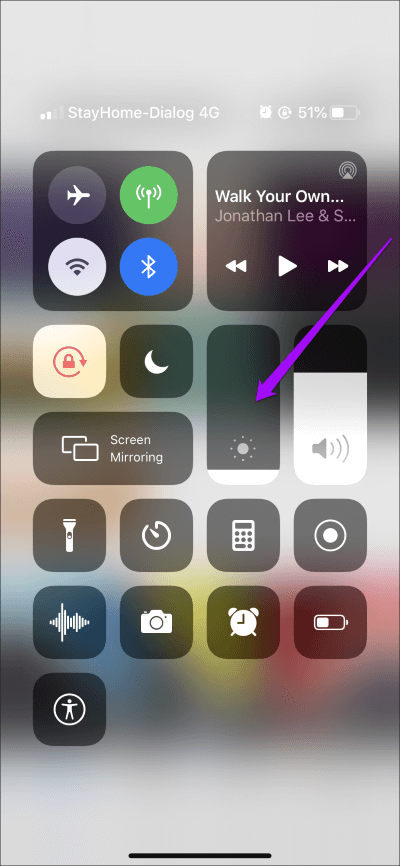
وفويلا! سيؤدي ذلك إلى تشغيل الوضع المظلم للجهاز بأكمله ، والذي يتضمن صور Google والتطبيقات المدعومة الأخرى.
نصيحة: يمكنك أيضًا إعداد جهاز iPhone أو iPad بجدول زمني مظلم سيتم تشغيله تلقائيًا في الليل وإيقاف تشغيله أثناء النهار.
يبدو تطبيق صور Google رائعًا في الوضع المظلم وهو وليمة للعيون. يتم تنفيذه بشكل جيد في جميع أنحاء التطبيق – يمكنك العثور عليه عبر جميع علامات التبويب الرئيسية الأربعة ، ولوحة الإعدادات ، وشاشة تحرير الصور ، وما إلى ذلك. حتى الخطوط تبدو باهتة قليلاً ولا تبدو صارخة في الخلفية المظلمة.
بغض النظر عن الجماليات ، فإن استخدام تطبيق في الوضع المظلم يؤدي إلى تحسين عمر البطارية لأجهزة iPhone المزودة بشاشات OLED. ومع ذلك ، فإن الوضع المظلم في صور Google ليس في الواقع “مظلم” – إذا نظرت عن قرب ، فهو رمادي غامق في أحسن الأحوال. لا يزال اللون يبدو رائعًا ، ولكن يتم احتساب وحدات البكسل السوداء المثالية فقط من أجل توفير البطارية. بومر.
لا يوجد خيار تخصيص لتمكين الوضع المظلم في صور Google. يجب عليك تشغيل الوضع المظلم لجهاز iPhone أو iPad بالكامل ، حتى إذا كنت تريد فقط استخدام صور Google في الوضع المظلم.
ومع ذلك ، يمكنك جعل عملية تبديل أوضاع الألوان بأكملها أسهل قليلاً. لذلك ، يجب عليك وضع عنصر تحكم الوضع الداكن في المنطقة الرئيسية لمركز التحكم.
ابدأ بالتوجه إلى إعدادات iPhone / iPad> مركز التحكم> تخصيص عناصر التحكم. من هذه الشاشة ، أضف الوضع المظلم إلى قائمة عناصر التحكم النشطة.
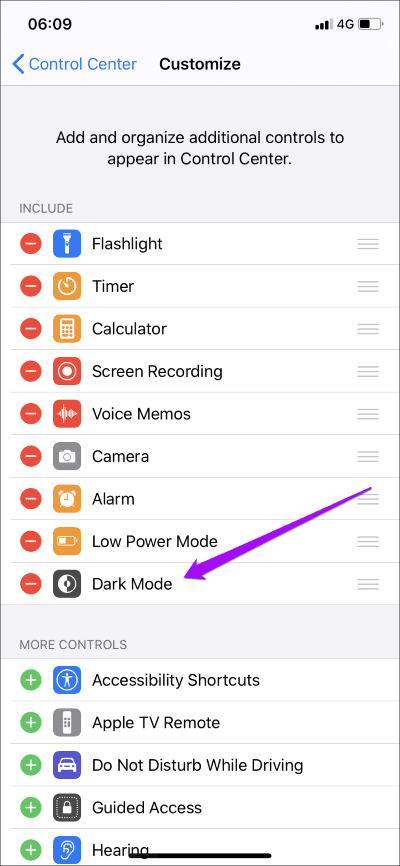
يمكنك بعد ذلك سحب مركز التحكم وتمكين / تعطيل الوضع المظلم بسرعة كلما استخدمت صور Google. يدق الحاجة إلى لمسة اللمس أو 3D المس شريط السطوع. يعمل أيضًا مع التطبيقات الأخرى.
صور GOOGLE في الوضع المظلم – IOS 12 والإصدارات الأقدم
إذا كان جهاز iPhone أو iPad الخاص بك غير قادر على تشغيل iOS 13 أو iPadOS على الأقل ، فلا تفقد الأمل. لا يزال بإمكانك استخدام صور Google في الوضع المظلم باستخدام وظيفة Smart Invert المضمنة في iOS 12 والإصدارات الأقدم.
إنها ليست مثالية لأنها تعكس الألوان على شاشتك. لكنها “ذكية” بما يكفي لترك الصور وحدها.
ما عليك سوى التوجه إلى تطبيق إعدادات iPhone / iPad> عام> إمكانية الوصول> اختصار إمكانية الوصول ، ثم تمكين Smart Invert Colors كاختصار إمكانية الوصول.
عندما تريد استخدام صور Google ، أو أي تطبيق آخر ، في الوضع المظلم ، اضغط على زر Home أو زر الطاقة (على الأجهزة المزودة بـ Face ID) ثلاث مرات. لإيقاف تشغيل Smart Invert ، انقر ثلاث مرات على زر Home أو Power مرة أخرى.
لا تبقى حتى وقت متأخر
تبدو Google Photos رائعة في الوضع المظلم. أخيرًا ، يمكنك استخدامه ليلاً دون إغماء عينيك. ومع ذلك ، يحتاج تطبيق صور Google إلى تبديل الوضع المظلم المنفصل الخاص به – تبدو تطبيقات معرض الصور بشكل عام رائعة في الوضع المظلم ، ولكن الاضطرار إلى تغيير أوضاع الألوان لجهاز iPhone بأكمله لا يؤدي إلى قطعه. أيضا ، ماذا عن بعض البكسلات السوداء المثالية؟ عمر البطارية مهم أيضًا.